Photoshop合成飘逸梦幻的人像作品
文章来源于 摄影社区,感谢作者 小怪兽 给我们带来经精彩的文章!大家好,很高兴能和大家分享拍摄后期心得,在开始后期解说前,我想说一下前期的准备和拍摄,由于场地比较大的缘故,所以我也没有选择布光来进行拍摄,采用了自然光的效果,然后团队伙伴开始进行现场的布置,达到我心目中的画面效果。之后出组图之后,也有很多摄友问起我,你这个纱是用了什么后期笔刷,其实是在实地拍摄出来的效果,如果现场拍摄条件允许的情况下,我希望大家看到的画面都是真实的,而不是添加了很多的素材来弥补,这也是我摄影的一种乐趣。
专题最后一页附作者提供的三张原图,喜欢的朋友可以拿来进行学习喔。

先看看原图和效果图

在相机前期处理中,我还是依旧原有的风格,双格式文件(RAW+JPG)锐度加高,对比度降低,饱和度降低(饱和度我一直在相机中的设置是最低的,因为饱和度过饱,往回来拉,它始终形成了色块) 由于是个人创作系列的照片,我喜欢把画面拍平了以便我后期去局部调整,这是我一向的创作拍摄的风格。
在拍摄这组照片时,我脑海里已经构思好了画面的效果,由于之前去过两次场地,所以对那里光线和环境也比较熟悉了。于是我这组照片中用了很多次脚架来处理,我个人称之为:脚架固定场景连拍法。也就是大家看到的以下三张原片,场地,模特姿势不变,唯一变动的就是飘纱的形态变化。也给了我后期很大的叠合空间。如果经常看我作品的摄友一定会注意到我有些作品中表达翅膀都喜欢自己布置一点场景来反映出翅膀的效果,而这套我就想用背光纱的效果来展现出翅膀。于是我选择了以下三张作品,右边最后那张的裙摆也是在这个场景拍摄叠合出来。表现出一种动态效果。 好的,接下去我们打开PS进行操作。由于这三张拍摄我都是使用手动色温调制,曝光都是M档调制好的,所以不需要在RAW格式中参数同步了。直接打开JPG进行调制。

打开选好的三张原片,我们要开始叠加处理了。以空背景为主图效果。然后我们将第一张用移动工具,移动至主图上覆盖叠加。然后按住ALT+蒙版形成黑色蒙版,由于笔刷擦拭的面积较小,我所以选择黑色蒙版擦拭,如果擦的面积较大可以使用白蒙版进行操作,这个还是根据实地操作来进行选择的,以下为例:
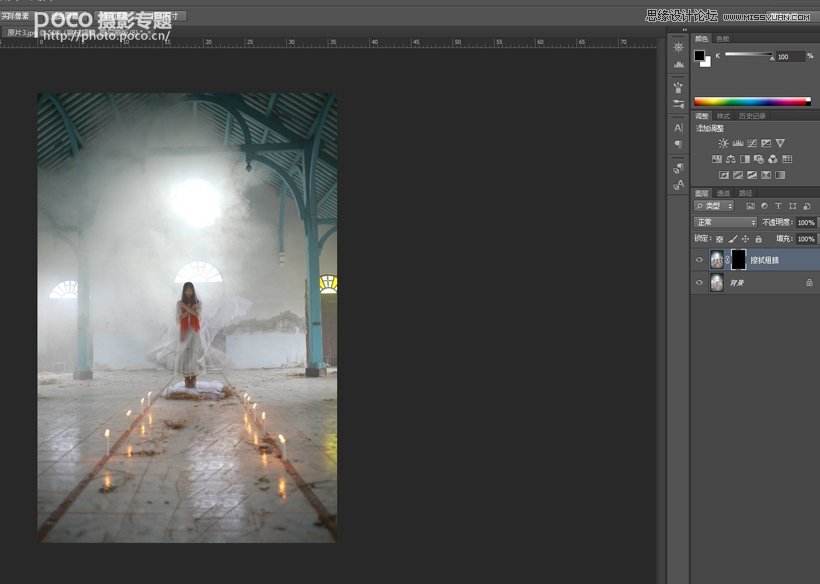
 情非得已
情非得已
-
 Photoshop制作唯美可爱的女生头像照片2020-03-17
Photoshop制作唯美可爱的女生头像照片2020-03-17
-
 Photoshop快速给人物添加火焰燃烧效果2020-03-12
Photoshop快速给人物添加火焰燃烧效果2020-03-12
-
 Photoshop调出人物写真甜美通透艺术效果2020-03-06
Photoshop调出人物写真甜美通透艺术效果2020-03-06
-
 Photoshop保留质感修出古铜色人像皮肤2020-03-06
Photoshop保留质感修出古铜色人像皮肤2020-03-06
-
 Photoshop制作模特人像柔润的头发效果2020-03-04
Photoshop制作模特人像柔润的头发效果2020-03-04
-
 古风效果:用PS调出外景人像中国风意境效果2019-11-08
古风效果:用PS调出外景人像中国风意境效果2019-11-08
-
 插画效果:用PS把风景照片转插画效果2019-10-21
插画效果:用PS把风景照片转插画效果2019-10-21
-
 胶片效果:用PS调出人像复古胶片效果2019-08-02
胶片效果:用PS调出人像复古胶片效果2019-08-02
-
 素描效果:用PS制作人像彩色铅笔画效果2019-07-12
素描效果:用PS制作人像彩色铅笔画效果2019-07-12
-
 后期精修:用PS给人物皮肤均匀的磨皮2019-05-10
后期精修:用PS给人物皮肤均匀的磨皮2019-05-10
-
 Photoshop利用素材制作炫丽的科技背景2021-03-11
Photoshop利用素材制作炫丽的科技背景2021-03-11
-
 Photoshop使用中性灰磨皮法给人像精修2021-02-23
Photoshop使用中性灰磨皮法给人像精修2021-02-23
-
 Photoshop制作水彩风格的风景图2021-03-10
Photoshop制作水彩风格的风景图2021-03-10
-
 Photoshop制作创意的文字排版人像效果2021-03-09
Photoshop制作创意的文字排版人像效果2021-03-09
-
 Photoshop制作逼真的投影效果2021-03-11
Photoshop制作逼真的投影效果2021-03-11
-
 Photoshop制作故障干扰艺术效果2021-03-09
Photoshop制作故障干扰艺术效果2021-03-09
-
 Photoshop制作被切割的易拉罐效果图2021-03-10
Photoshop制作被切割的易拉罐效果图2021-03-10
-
 Photoshop制作人物支离破碎的打散效果2021-03-10
Photoshop制作人物支离破碎的打散效果2021-03-10
-
 Photoshop制作人物支离破碎的打散效果
相关文章752021-03-10
Photoshop制作人物支离破碎的打散效果
相关文章752021-03-10
-
 Photoshop制作创意的文字排版人像效果
相关文章1802021-03-09
Photoshop制作创意的文字排版人像效果
相关文章1802021-03-09
-
 Photoshop使用中性灰磨皮法给人像精修
相关文章1932021-02-23
Photoshop使用中性灰磨皮法给人像精修
相关文章1932021-02-23
-
 Photoshop快速的增加写实人像的质感
相关文章7502020-10-10
Photoshop快速的增加写实人像的质感
相关文章7502020-10-10
-
 Photoshop制作唯美可爱的女生头像照片
相关文章8162020-03-17
Photoshop制作唯美可爱的女生头像照片
相关文章8162020-03-17
-
 Photoshop快速给黑白人像照片上色
相关文章7582020-03-12
Photoshop快速给黑白人像照片上色
相关文章7582020-03-12
-
 骷髅头像:PS制作人像X光影像效果
相关文章8862020-03-11
骷髅头像:PS制作人像X光影像效果
相关文章8862020-03-11
-
 Photoshop保留质感修出古铜色人像皮肤
相关文章9722020-03-06
Photoshop保留质感修出古铜色人像皮肤
相关文章9722020-03-06
